IDM (Internet Download Manager ) cho phép bạn tải xuống các file, trò chơi, hay một bộ phim nhanh chóng và thuận tiện. Đó cũng chính là lý do để IDM trở thành một trong số những công cụ quản lý tải xuống có hiệu suất cao được ưa chuộng nhất. Tuy nhiên hiệu suất tải xuống của IDM vẫn có thể cải thiện nếu bạn thực hiện một số thay đổi. Nếu bạn chưa biết cách tăng tốc IDM, đừng lo lắng! Ngay sau đây Vietgiatrang sẽ giới thiệu 3 phương pháp tăng tốc độ download idm lên tối ưu. Cùng theo dõi ngay nhé!
Cách 1: Cài đặt tốc độ tải xuống nội bộ của IDM
Bước 1: Bạn hãy vào tab Download >> Limited Speed >> Turn off. Thao tác này sẽ giúp bạn tắt đi tính năng giới hạn tốc độ của IDM. Từ đó bạn có thể tải xuống với Full Speed.

Bước 2: Bạn truy cập vào Download >> Options >> Chuyển qua tab Connection và nhấn vào mũi tên. Khi đó một danh sách thả xuống xuất hiện bạn hãy chọn dòng: “High speed: Direct connection (Ethernet/Cable)/Wifi/ Mobile 4G / other.” Sau đó bạn nhấn nút OK.

Bước 3: Chúng ta sẽ giới hạn số lượng nhiệm vụ tải xuống trong cùng một thời điểm. Phương pháp này hạn chế số lượng nhiệm vụ tải xuống nhỏ hơn 3 để không bị quá tải băng thông. Để làm được như vậy bạn hãy thực hiện như sau:
- Chọn mục Scheduler >> Tại mục Download bạn hãy sửa từ 4 thành 1 (trong đó 4 là giá trị mặc định). Điều này tức là chúng ta chỉ cho phép 1 file được tải xuống tại 1 thời điểm. Sau đó chúng ta ấn nút “Apply” để đồng ý.

Sau khi thực hiện xong các bước trên IDM đã loại bỏ sự giới hạn tốc độ, và sử dụng băng thông trực tiếp từ cáp mạng hoặc wifi.
Cách 2: Sử dụng phần mềm IDM Optimizer
Nếu bạn ngại phải cài đặt nhiều bước như cách đầu tiên. Bạn có thể sử dụng phần mềm IDM Optimizer.
Link tải phần mềm: https://drive.google.com/file/d/0B13LE37n93cdVDFGcUUwNmw2aEE/
Sau khi tải và cài đặt bạn thực hiện các bước như sau:
Bước 1: Khởi động phần mềm lên và nhấn nút “Optimize IDM!” để thực hiện tối ưu hóa IDM tự động.
Nếu quá trình tối ưu hóa thành công, phần mềm sẽ hiện lên thông báo: Optimization of IDM was Success. Khi đó bạn đã tối ưu hóa tốc độ download của idm thành công. Việc của bạn lúc này là khởi chạy download trên IDM xem tốc độ có cải thiện chưa.
Cách 3: Cài đặt tinh chỉnh để tăng tốc IDM
Tinh chỉnh tốc độ IDM cũng là một cách hữu hiệu để bạn cải thiện tốc độ tải xuống IDM. Để làm được điều này bạn hãy tắt Limited Speed và sau đó thực hiện tiếp như sau:
Chọn tab Download >> Options >> chuyển qua tab Connections >> chọn mục High speed: Direct connection (Ethernet/Cable) / Wifi / Mobile 4G / other. Đồng thời tại mục Default max. conn. number chúng ta chọn giá trị là 24 như hình dưới đây.
Dưới đây bạn có thể xem kết quả trước khi tinh chỉnh và sau khi tinh chỉnh nhé!
Trên đây chính là 3 cách tăng tốc IDM cực kỳ đơn giản và hiệu quả. Nếu bạn chưa thực hiện những cài đặt trên hãy thử nghiệm ngay nhé!
Lưu ý: Tốc độ tải xuống chậm đôi khi đến từ bản thân gói mạng bạn đang sử dụng. Nếu một gói mạng chia sẻ từ 3 đến 5 nhà dùng chung có thể chậm hơn. Hoặc một lý do khác là server lưu trữ file tải xuống giới hạn về tốc độ.





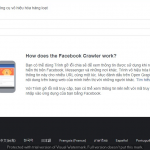
Leave a Reply